Costruisci il tuo cruscotto meteorologico in questa classe master di Google Spreadsheet
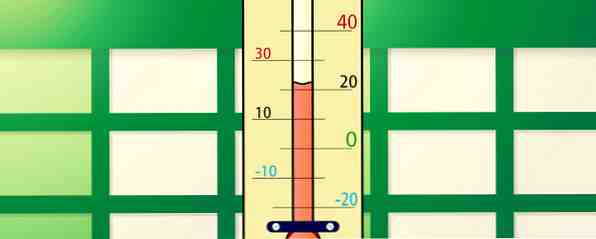
“Computer! Mostrami tutte le condizioni meteo attuali entro 300 miglia dalla mia posizione attuale”
“Sì Capitano”
“Ora, mostrami i livelli di umidità per quei luoghi, tracciati da longitudine e latitudine su una mappa”
“Sì Capitano”
Vorresti trasformare il tuo account Google Drive in un intelligente sistema di analisi meteorologica Diventa un esperto di dati anonimi Pernottamento utilizzando gli strumenti di report di Google Spreadsheet Diventa un esperto di dati analista Pernottamento utilizzando gli strumenti di report di Google Spreadsheet Sapevi che uno dei più grandi strumenti di tutti gli utenti l'analisi dei dati è in realtà Google Spreadsheet? La ragione di questo non è solo perché può fare quasi tutto ciò che potresti desiderare ... Leggi altro, e vivi questa fantasia di Star Trek? Ok, potresti non essere in grado di trasformare i fogli di calcolo di Google in un sistema di computer artificialmente intelligente che risponderà ai tuoi comandi vocali, ma in questo articolo ti mostrerò come puoi importare i dati meteo da Internet e avere il tuo cruscotto personalizzato con tutte le informazioni importanti per te.
Compilare questo compito può sembrare complicato all'inizio se non si ha familiarità con l'uso di ImportXML o Xpath per lo scraping di pagine Web, ma vi mostrerò alcuni trucchi molto semplici che è possibile utilizzare per estrarre le informazioni meteo che si desidera specificamente al di fuori degli Stati Uniti. Sito Web del servizio meteo. Se sei fuori dagli Stati Uniti, le stesse tecniche dovrebbero funzionare per il tuo servizio meteo locale, dovrai solo determinare la struttura di come sono disposti i dati meteorologici e modificare la query di conseguenza.
Questo è simile ai rapporti del foglio di calcolo automatizzato Come creare un rapporto di foglio di calcolo automatizzato di Google dai dati di Analytics Come creare un rapporto di foglio di calcolo di Google automatizzato dai dati di Analytics Ulteriori informazioni Ho descritto non molto tempo fa, ma in questo caso utilizza dati rottamati anziché Dati di Google Analytics Pertanto, se desideri personalizzare la tua dashboard meteo aggiornata automaticamente nel tuo account Google Drive, iniziamo!
Trovare i dati meteorologici di origine
In questo esercizio, raccoglierai i dati meteo dal sito web del Servizio meteorologico nazionale cercando specifiche classi CSS all'interno della pagina che identificano i dati che desideri. Per fortuna, questo sito ha organizzato i risultati del tempo utilizzando le classi quando cerchi le previsioni locali nella tua zona.

Il formato dell'HTML che ci interessa in questo caso è a “classe span” o a “classe p” che identifica i dati specifici. Ad esempio, mostrato sotto puoi vedere la classe “myforecast-corrente-lrg” identifica l'ultima temperatura registrata per la regione interrogata.

Pertanto, ogni volta che esegui una query sul sito, vedrai un URL che mostra la longitudine e la latitudine di tale posizione: tieni una copia di quell'URL perché lo userai per creare la tua dashboard. Puoi visualizzare il codice sorgente HTML direttamente oppure utilizzare gli strumenti di sviluppo del tuo browser Figura fuori dai problemi del sito Web con gli strumenti per sviluppatori di Chrome o Firebug Scopri i problemi del sito web con gli strumenti per sviluppatori di Chrome o Firebug Se hai seguito i miei tutorial su jQuery finora, puoi ho già incontrato alcuni problemi di codice e non so come risolverli. Di fronte a un bit di codice non funzionale, è molto ... Leggi di più per trovare i corsi di cui hai bisogno.
Impostazione dei dati dell'origine meteo
Il modo in cui funziona è che dovrai creare una scheda dati per ogni posizione per cui desideri raccogliere i dati. Digita le etichette per quei dati nella colonna di sinistra e nella colonna successiva dovrai digitare la formula di ImportXML per estrarre i dati dal sito Web.
Per la temperatura, ad esempio, i seguenti lavori:
= ImportXML (B12; “// p [@ class = 'myforecast-corrente-lrg']”)
B12 contiene l'URL dopo aver condotto la query sulla posizione. utilizzando “// p [@ class =” è come impostare la query Xpath per estrarre il “classe p” nella pagina con il nome specificato. Questa query restituisce la temperatura sulla pagina.

Estrazione di umidità, velocità del vento e il resto dei punti di dati effettivamente necessari per estrarre gli elementi della lista all'interno di una lista UL con un nome di classe “corrente-condizioni-detail”. La seguente dichiarazione ImportXML esegue questo:
= ImportXML (B12; “// ul [@ class = 'attuali-condizioni-dettaglio'] // Li”)
Ancora, “ul” identifica l'elemento base, quindi il nome della classe è specificato tra parentesi come mostrato. Questo è seguito dal “// Li” indicando che si desidera estrarre tutti gli elementi di elenco all'interno di quella classe UL.
Questo riempie il resto degli elementi di dati nel foglio sorgente per quella posizione.

In questo caso dovresti includere anche l'URL, poiché la latitudine e la longitudine sono incluse nell'URL, e puoi usare che usa Google Spreadsheet per mappare i punti dati su una mappa (vedi sotto).
Ripeti il processo in alto per tutte le località in cui desideri inserire i dati meteo. Esegui la query per quella posizione sul sito Web, copia l'URL e crea un nuovo foglio per il percorso e compilalo con le istruzioni ImportXML necessarie per analizzare i dati di cui hai bisogno.
Costruire il foglio di calcolo principale del dashboard
Una volta creati tutti i fogli di dati sulla posizione, sei pronto per creare il foglio di calcolo principale dei dati per la tua dashboard. Questo è fondamentalmente per disporre i dati in formato tabella, quindi è più facile tracciare grafici come temp, umidità, velocità del vento, ecc.
Creare una riga di intestazione per tutti i dati, quindi mappare semplicemente ogni cella alle posizioni del foglio dati posizione che contengono tali dati.

Una volta che hai finito, tutti i dati che hai raschiato dal sito Web per ogni posizione verranno disposti in questa tabella singola per una facile revisione (e creazione di grafici).

In alcuni casi sono necessari alcuni aggiustamenti, poiché i dati vengono forniti come stringhe incluse le unità. Ci sono alcuni trucchi per estrarre solo i valori dei dati. Il primo consiste nello spogliare le unità finali usando una formula di foglio di calcolo come questa:
= Mid (C2,1, trovare (“F”,C2) -2)
Questo in pratica trova la posizione dell'unità, e quindi estrae il valore attuale fino a quando non inizia il testo dell'unità. Una volta estratto il numero, dovrai convertirlo in un valore reale nel foglio di calcolo in modo da poter eseguire calcoli o tracciarlo. Fare questo è semplice con solo a “valore” funzione come mostrato qui.

Una volta che tutti i valori sono stati creati nel foglio di calcolo principale del dashboard, hai finito di impostare i tuoi dati. Ora puoi passare alla creazione dei grafici e degli indicatori che costituiscono la tua dashboard grafica.
Creazione della dashboard meteo
Questa è la parte più semplice: traccia semplicemente la posizione insieme ai dati che desideri visualizzare. Puoi fare cose come mostrare un grafico a barre di tutte le posizioni - nel mio caso posso vedere il punto più caldo dello stato a colpo d'occhio usando questo tipo di grafico.

È possibile creare indicatori di temperatura, umidità o velocità del vento, che sono sempre divertenti da visualizzare su un cruscotto. È possibile estrarre i dati di longitudine e latitudine dall'URL utilizzando lo stesso “medio” comando che ho descritto sopra, inserisci queste posizioni nel foglio di calcolo principale (con una virgola tra di esse), quindi usa quella colonna per tracciare i dati su una mappa.
Di seguito, ho definito le temperature in base alle coordinate GPS nel widget di mappatura delle mappe disponibile in Google Spreadsheets. I cerchi più grandi sulla mappa indicano le posizioni con temperature più alte.

Come probabilmente puoi immaginare, puoi riunire alcuni dashboard dall'aspetto davvero interessante che ti mostrano tutti i tipi di informazioni sul tempo nel tuo stato, paese o regione da cui hai raccolto i dati. Puoi utilizzare alcune delle molte utili funzioni del foglio di calcolo di Google Esercizi stupefacenti con queste utili funzioni del foglio di calcolo di Google Svolgere attività sorprendenti con queste utili funzioni del foglio di calcolo di Google Mi vergogno di ammettere che ho deciso di iniziare a sperimentare con Google Spreadsheet, e quello che ho scoperto è che qualunque cosa sia il fascino o il potere che Excel ha avuto su di me a causa delle cose incredibili ... Leggi di più che sono disponibili per sviluppare un cruscotto dall'aspetto davvero interessante.
Mentre questo articolo è incentrato sullo scraping dei dati dai siti web meteo, è anche un esempio di come è possibile utilizzare ImportXML per importare informazioni da qualunque sito Web e utilizzare Xpath offre molta più flessibilità per importare informazioni molto specifiche da una pagina Web che ImportFeed o ImportHTML non forniscono.
Riesci a pensare ad alcuni usi divertenti e creativi per ImportXML e Google Spreadsheets? Condividi alcune delle tue idee e forse possiamo provare a completare una delle tue idee di progetto in un prossimo articolo!


